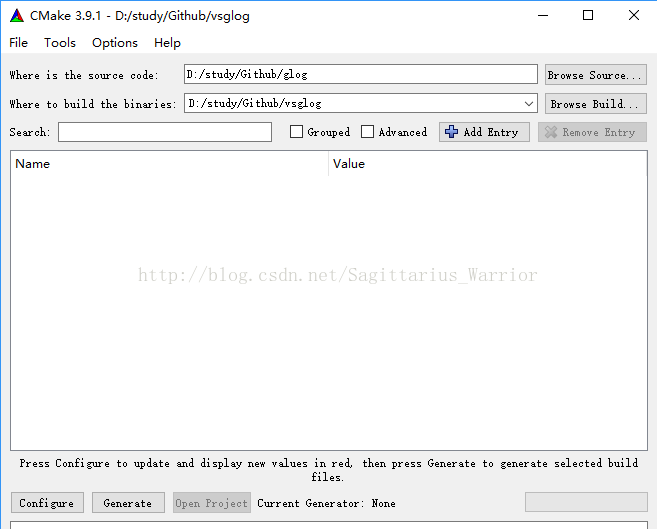【1】https://github.com/UMATracker/glog-0.3.4
【2】https://github.com/google/glog
glog是google提供的一个开源的C++日志库。由于最新的glog源码工程中,已经移除了“.sln”文件,代之以“a CMake build system”,在Windows平台下应用最新的glog库,需要自行使用CMake来生成适用不同版本VS的“.sln”文件。这个过程相对来说,有点小繁琐,特以此文记录并分享给大家。
注:
glog下载链接:https://github.com/google/glog
cmake下载链接:https://cmake.org/download/
知乎上C++ log library评论贴:https://www.zhihu.com/question/37640953
glog文档:https://code.google.com/archive/p/google-glog/
https://godoc.org/github.com/golang/glog
一、下载
直接登录github的链接,下载glog工程。然后再登录cmake官网,下载cmake工具,我选择的是绿色版——“.zip”文件。
下载后将glog工程放在“glog”文件夹下,将cmake解压。
二、生成sln
1,在cmake文件夹下的bin文件夹中,找到“cmake-gui.exe”,双击打开
2,选择源文件夹和填写目标文件夹。
注:这一步可以参考https://stackoverflow.com/questions/41766969/installing-glog-on-windows
3,选择VS版本和编译器
点击“configure”,跳出上面的选择对话框,我本地装的是VS2015,它内置的是V140版本。
4,配置完成后,点击“generate”即可。
三、编译sln工程
找到目标文件夹下的“glog.sln”文件,双击打开。直接生成即可。
需要注意的是,默认“glog”生成的是静态链接的“glog.lib”。
四、测试
1,新建测试工程
新建一个名为“glogtest”的win32工程,将“glog.lib”文件和原始glog工程下的“...\src\windows\glog”这个文件夹拷贝到新建的测试工程目录下。
2,加载lib文件
有两种方式:一是在“工程属性 -> 链接器 -> 附加依赖项”中将“glog.lib”填进去;而是使用VC的预编译命令,如下:
#pragma comment(lib, "glog.lib")3,添加“宏”和使用“namespace”
在完成前面两步后,我进行了编译,老是报链接错误——“LINK2019”。大意就是不识别用到的glog.lib中的那几个导入函数。
一般来说,这类链接错误就这么几个原因:
1)没找到*.lib文件(需检查路径设置是否正确);
2)工程入口不匹配,win32 console工程 .vs Windows工程
3)导入函数全名不匹配,这个全名包括:调用约定、import/export关键字、C/C++接口声明关键字、函数名、参数。
其中,前面几项受宏的影响,需要特别注意。
因此,我先检查了glog.lib的路径,没发现问题。然后,对比glog原工程,发现它自带测试工程,在它的测试工程中发现如下宏:
WIN32;_WINDOWS;GLOG_NO_ABBREVIATED_SEVERITIES;GOOGLE_GLOG_DLL_DECL=;
将以上宏添加进“工程属性 -> C/C++ -> 预处理器”后,编译通过。
4,添加测试代码
以下测试代码来自:http://www.cnblogs.com/hiloves/p/6009707.html
-
-
using namespace google;
-
-
-
-
int main(int argc, char* argv[])
-
{
-
// Start google log system:
-
FLAGS_log_dir = "d:\\Logs";
-
google::InitGoogleLogging(argv[ 0]);
-
google::SetLogDestination(google::GLOG_INFO, "d:\\Logs\\INFO_");
-
google::SetStderrLogging(google::GLOG_INFO);
-
google::SetLogFilenameExtension( "log_");
-
FLAGS_colorlogtostderr = true; // Set log color
-
FLAGS_logbufsecs = 0; // Set log output speed(s)
-
FLAGS_max_log_size = 1024; // Set max log file size
-
FLAGS_stop_logging_if_full_disk = true; // If disk is full
-
char str[ 20] = "hello log!";
-
LOG(INFO) << str;
-
LOG(INFO) << "info test" << "hello log!"; //输出一个Info日志
-
LOG(WARNING) << "warning test"; //输出一个Warning日志
-
LOG(ERROR) << "error test"; //输出一个Error日志
-
google::ShutdownGoogleLogging();
-
return 0;
-
}
使用简介:http://www.yeolar.com/note/2014/12/20/glog/
http://rpg.ifi.uzh.ch/docs/glog.html
gmock和gtest配合使用:
https://games.greggman.com/game/using-a-mock-library-to-make-unit-testing-easier-in-c/
google开源log库glog功能强大,简单易用,许多公司在实际项目开发中使用glog库作为首选,简单的封装就可投入到项目开发中,事半功倍。但是网上介绍glog的文章很少。最新的glog版本是0.3.5,需要使用cmake编译,难搞的很。本文介绍vc2013,vc2015,vc2017版本编译glog-0.3.4版本,且处理编译中遇到的问题。如果能够帮到您,麻烦点个赞。方法/步骤
-
从github搜索“glog”,不要直接选择下载,而是要选择旧版本0.3.4版本下载。如图,选择“tags”中的历史版本。(因为高版本的glog已经不提供自带vc工程文件,需要使用cmake进行编译)。
-
解压源码,使用vc2017打开源码目录中google-glog.sln,点击菜单“生成”->“生成解决方案”。
-
这个时候出现c2084连接错误,提示snprintf函数已经定义。
-
双击错误的地方,会自动跳到出错的地方,(或者知道port.cc文件),将snprintf函数注释掉,重新编译即可。
-
在实际使用到工程中,需要加入预编译宏
GLOG_NO_ABBREVIATED_SEVERITIES
-
glog在windows下的头文件路径在
glog-0.3.4\src\windows\glog 下,需要将此头文件路径包含到工程中。
别忘了点赞,thanks:)
-